 |
|
Eine Kopie des ausgefüllten Formulars zeigen |
|
|
|
|
|
In jeder Nachricht von Formdesk (egal, ob an den Ausfüllenden oder Sie selbst gerichtet) ist es möglich, eine Kopie des ausgefüllten Formulars anzuzeigen. Wenn Sie die Nachricht erstellen, können Sie den folgenden System Code verwenden: [_fd_CompletedForm]. Die Kopie hat dasselbe Layout wie das eigentliche Formular. Bei Multiple-Choice-Fragen sind jedoch nur die gewählten Antworten sichtbar und Sie können in der Kopie des Formulars keine zusätzlichen Daten eingeben oder Änderungen vornehmen.
In dieser Dokumentation finden Sie Informationen zu folgenden Themen:
|
|
|
Sie können die Kopie des ausgefüllten Formulars wahlweise auf dem Bildschirm anzeigen, in E-Mails einfügen oder als PDF-Anhang verschicken.
Konkret betrifft es die folgenden Bereiche:
|
|
|
Ihnen stehen mehrere Optionen zur Verfügung. Sie können diese aktivieren, indem Sie sie in Klammern setzen und hinter dem System-Code einfügen (innerhalb des System-Codes in eckigen Klammern). Durch Setzen eines Kommas können Sie die Optionen kombinieren.
Unbeantwortete Fragen ausblenden („HideUnanswered")
Diese Funktion stellt sicher, dass unbeantwortete Fragen nicht angezeigt werden. Bitte beachten Sie: Bei mehreren Items auf einer Zeile wird die komplette Zeile angezeigt, sofern zumindest eine Frage beantwortet wurde.
Anwendung: [_fd_CompletedForm(HideUnanswered)] )
Ausgeblendete Fragen anzeigen („ShowHidden")
Bei der Erstellung eines Formulars können bestimmte Fragen grundsätzlich als „ausgeblendet" markiert werden: |
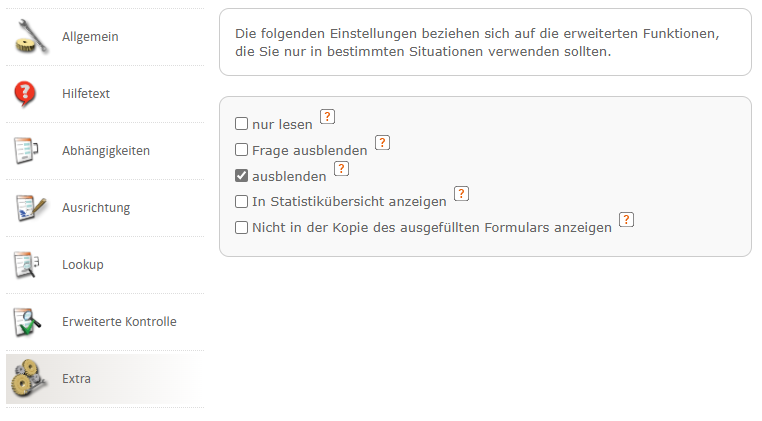 |
Standardmäßig werden diese Fragen auch in der Kopie des ausgefüllten Formulars ausgeblendet.
Mit der Option ShowHidden können Sie sicherstellen, dass sie in der Kopie des ausgefüllten Formulars sichtbar sind.
Anwendung: : [_fd_CompletedForm - Der Zugriff auf diesen Systemcode wurde verweigert]
IgnoreDependencies
Diese Fragen werden dann in der Kopie des ausgefüllten Formulars standardmäßig nicht angezeigt. Über die Funktion „Ausgeblendete Fragen anzeigen" können Sie bei Bedarf auswählen, dass die entsprechenden Fragen in der Kopie des Formulars dennoch sichtbar sind.
Anwendung: [_fd_CompletedForm(ShowHidden)]
HideWorkflow
Durch den Einsatz von Bedingungen bzw. Abhängigkeiten können Sie ein Formular so einrichten, dass bestimmte Fragen oder ganze Seiten je nach den vorhergehenden Antworten übersprungen werden. Normalerweise tauchen diese Felder dann in der Kopie des Formulars nicht auf. Sollen Sie dennoch sichtbar sein, können Sie dies durch die Option „Bedingungen ignorieren" auswählen.
Anwendung:[_fd_CompletedForm(IgnoreDependencies)]
|
|
|
|
Wenn Sie ein Formular erstellen, können Sie über die Extra Einstellungen festlegen, ob das jeweilige Formular-Feld in der Kopie enthalten oder nicht enthalten sein soll. |
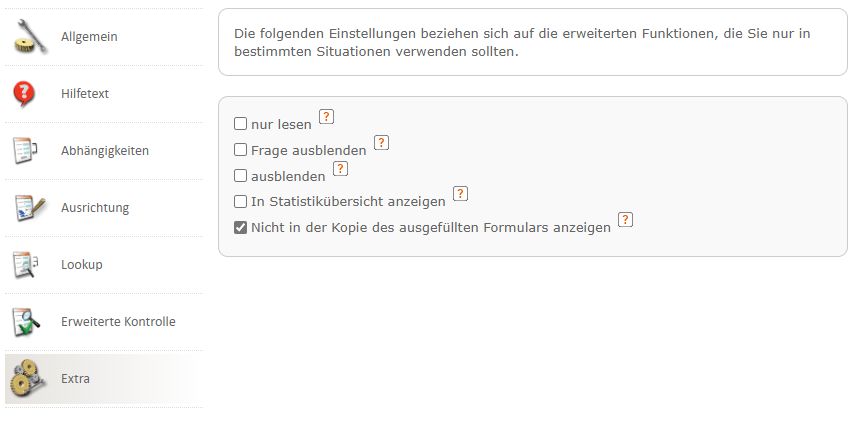 |
|
|
|
|
[_fd_CompletedForm]
Erzeugt eine Kopie des Formulars, genau so, wie es abgeschickt wurde.
[_fd_CompletedForm( ShowHidden, IgnoreDependencies )]
Erzeugt eine Kopie des Formulars inklusive der Felder, die als ausgeblendet markiert wurden oder aufgrund von Bedingungen bei der Bearbeitung herausgefallen sind..
[_fd_CompletedForm( HideUnanswered )]
Erzeugt eine möglichst kompakte Kopie des Formulars. |
|
|
|
|
|